Google AdSenseに突如でてきた、「収益に重大な影響が出ないよう、ads.txt ファイルの問題を修正してください。」というアラート!今回は、このアラートの対処をしていきたいと思います。
まずは、Google AdSenseについて
Google AdSenseは、自分で運営しているWEBサイトにGoogleアドセンスのタグを貼り付けるだけで、サイトを閲覧しているユーザーに対して最適な広告が自動で表示され、その広告がクリックされるたびに報酬を受け取れる仕組みです。
またGoogle AdSenseを掲載する前には審査があり、アドセンスのタグを設置できないサイトジャンルもありますのでその辺りは始める前にGoogle AdSenseのガイドラインをお読みください。
google AdSenseのガイドライン
実際に対処していこう!
ads.txtの対応は(現時点では)必須ではないので設置しなくても特に問題はありません。
しかし、「ads.txtファイルを設置する方が良いよ!」との事なので、アラートがでた時点でサクッと設置・対応していきましょう。
ads.txtファイルの問題を修正する手順
公式のガイドページに手順が載っているので、それだけで対応できるならそれでOKです。
ガイドラインはこちら
ads.txtファイルをダウンロードする

管理画面の上部に「要注意 – 収益に重大な影響が出ないよう、ads.txt ファイルの問題を修正してください。」が表示されていることが確認したら「今すぐ修正」をクリック。
すると以下のような画面が表示されるので、ダウンロードをクリックします。
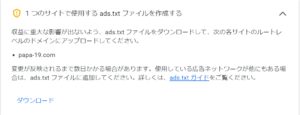
ダウンロードをクリックすると自動的にダウンロードがはじまります。
ダウンロードが完了するまで待ちましょう!ダウンロードが完了したらデスクトップにでも保存しておけば問題ありません。
ads.txtファイルをアップロードする
ダウンロードが完了したら、次にアップロードを行います。今回はエックスサーバーを利用してアップロードをしていきたいと思います。
FTPソフトを利用してアップロードしていこうかとも思ったのですが、今回はエックスサーバーのファイルマネージャーの機能を利用してアップしていきます。
ads.txtファイルをアップロードするルートディレクトリは、ドメイン直下のディレクトリ(フォルダ))に「ads.txt」のファイルをセットします。
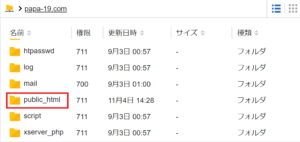
エックスサーバーの場合は、(ドメイン)/public_html のファイル下に設置します。
public_htmlをクリックしてから、上部メニューにある「アップロード」をクリックします!
すると、以下のようなポップアップが表示されますので、ファイルをドラッグ&ドロップしてくださいのところに「ads.txt」を選択しましょう。
そして、ファイル名の文字コードを「UTF-8」を選択します。
以下の画像のようになっていればOKです!
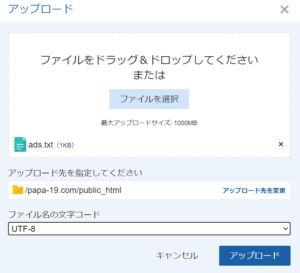
これでads.txtファイルのアップロードが完了しました。では、実際にファイルが設置されているか確認してみましょう!
ads.txtファイルが設置されているか確認する
まずは、エックスサーバーの場合は、(ドメイン)/public_html のファイルの中に、ads.txtがあるかを確認します。
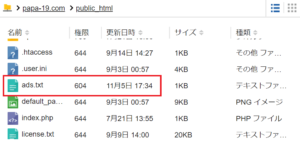
次に、「(自分のサイトのURL)/ads.txt」にアクセスしてブラウザからファイルの内容を確認できればアドセンスもそのファイルを正しく検出できるはずです。
![]()
修正が反映されたか確認する
最後に修正が反映されたか確認したいと思いますが、私の環境下ではads.txtファイルを設置した翌日に修正が反映されてアラート表示(「要注意」と書かれた赤いエリアの表示)が消えました。
なので、反映されるまで少し時間がかかりますが、作業が終わった翌日に確認してみる良いでしょう!
ads.txtファイルとは
ads.txt(アズテキスト)は広告詐欺を減らすため、そしてオンライン広告の透明性を高める為に、「IAB(インタラクティブ・アドバタイジング・ビューロー/米国のインタラクティブ広告業界団体)」が提唱しているモノです。
まとめ
作業時間的には、10分もかからないで作業することができますので、やっておいて損はないと思います。ただ、ads.txtファイルを設置してもすぐに(作業直後)反映されないので、少し焦りました!
自分で作業される方は、翌日にでも「収益に重大な影響が出ないよう、ads.txt ファイルの問題を修正してください。」というアラートが消えているか確認してみて下さい!
